UKUI هي بيئة سطح المكتب الأساسية لـأوبونتو كيلين. Kylin هو تدور أوبونتو للصين والسوق الصينية. الهدف من هذه البيئة هو جعل نظام التشغيل Linux يشبه Microsoft Windows عن كثب. في هذا الدليل ، سنتعرف على كيفية الحصول على بيئة سطح المكتب UKUI لأوبونتو كيلين في Ubuntu و Arch Linux و Debian. يعد هذا البرنامج التعليمي مثاليًا لأولئك الذين لا يتحدثون الصينية ، ولا يرغبون في استخدام Kylin ، ومع ذلك يشبهون بيئة سطح المكتب ويرغبون في استخدامه.
ملحوظة: قبل محاولة تثبيت سطح مكتب UKUI ، ضع في اعتبارك أن هناك بعض المتطلبات المحددة لاستخدامه. لاستخدام UKUI على كمبيوتر Linux الخاص بك ، ستحتاج إلى الحصول على Ubuntu 18.04 أو Debian Buster (اختبار) أو أحدث إصدار من Arch Linux.
تعليمات أوبونتو

اعتبارا من أوبونتو 18.04 ، UKUI وبقية موارد Kylin متوفرة عبر مصادر البرامج الرئيسية. توفر UKUI هنا أمر مريح لأن مستخدمي Ubuntu كانوا بحاجة إلى التفاعل مع PPA لجهة خارجية للحصول عليها.
لتثبيت بيئة سطح مكتب UKUI على كمبيوتر Ubuntu Linux ، قم بتشغيل نافذة طرفية. في نافذة المحطة ، قم بتشغيل تحديث القيادة والتحقق من وجود أي تحديثات.
sudo apt update
بعد تحديث Ubuntu ، حان الوقت لتثبيت جميع تحديثات البرامج. لا تخطي هذا الجزء! ستعمل UKUI بشكل أفضل مع إصدار محدث من Ubuntu! في المحطة ، قم بتشغيل تطوير أمر.
sudo apt upgrade -y
أخيرًا ، قم بتثبيت بيئة سطح المكتب UKUI على Ubuntu 18.04.
sudo apt install ukui-control-center ukui-desktop-environment ukui-desktop-environment-core ukui-desktop-environment-extras ukui-indicators ukui-media ukui-media-common ukui-menu ukui-menus ukui-panel ukui-panel-common ukui-power-manager ukui-power-manager-common ukui-screensaver ukui-screensaver-common ukui-session-manager ukui-settings-daemon ukui-settings-daemon-common ukui-settings-daemon-dev ukui-window-switch -y
تعليمات دبيان
UKUI موجودة على Debian Linux ، لذلك إذا كنت من محبيدبيان ومهتم بتجربة بيئة سطح المكتب التي تشبه Windows في Ubuntu Kylin ، أنت محظوظ. ومع ذلك ، يجب أن تعلم أنه لاستخدام UKUI على دبيان ؛ يجب تشغيل اختبار دبيان ، حيث إنه ليس في فرع Stable بعد.
ملاحظة: نظرًا لأن UKUI متاح فقط لأغراض الاختبار على دبيان في الوقت الحالي ، لا تحاول ذلك إلا إذا كنت مستخدمًا من ذوي الخبرة في دبيان. إذا كنت بحاجة إلى الحصول على UKUI ، فحاول الذهاب مع أوبونتو بدلاً من ذلك.
قبل تثبيت UKUI ، يجب عليك نقل الخاص بكتثبيت دبيان الحالي لفرع "الاختبار". حتى كتابة هذا الدليل ، اختبار دبيان هو Buster. لمعرفة كيفية نقل الإصدار الحالي من Debian Linux إلى Buster ، اتبع البرنامج التعليمي هنا. عند الانتهاء ، اتبع الخطوات أدناه للحصول على UKUI.
الخطوة 1: تحقق من أي تحديثات على دبيان مع apt-get update أمر.
sudo apt-get update
الخطوة 2: تثبيت جميع التحديثات المعلقة باستخدام تطوير أداة.
sudo apt-get upgrade -y
الخطوه 3: تثبيت جميع حزم UKUI اللازمة.
sudo apt-get install ukui* libukui* ukwm
إرشادات Linux Linux
يوفر Arch Linux بيئة سطح مكتب UKUI المتاحة ، بفضل Arch Linux AUR. لتثبيته ، افتح نافذة طرفية واتبع الخطوات أدناه.
الخطوة 1: لا يمكن تثبيت حزم AUR بدون حزم Git و Base-devel. في المحطة ، استخدم مدير Pacman وتثبيتها.
sudo pacman -S git base-devel
الخطوة 2: باستخدام شخص سخيف أداة ، هل بوابة استنساخ من أحدث لقطة UKUI AUR.
git clone git clone https://aur.archlinux.org/ukui-desktop.git
الخطوه 3: مع ال القرص المضغوط الأمر ، نقل جلسة العمل الطرفية الخاصة بك من المجلد الرئيسي إلى الجديد ukui-سطح المكتب الدليل.
cd ukui-desktop
الخطوة 4: إنشاء حزمة UKUI Desktop القابلة للتثبيت لـ Arch Linux مع makepkg أمر. ضع في اعتبارك أنه عند إنشاء هذا البرنامج تفشل تثبيت التبعيات في بعض الأحيان. إذا حدث هذا لك أثناء عملية إنشاء الحزمة ، فستحتاج إلى تلبية التبعيات يدويًا.
توجد جميع تبعيات UKUI في أسفل الصفحة AUR الرسمية الخاصة بها.
makepkg -si
تثبيت UKUI Desktop من المصدر
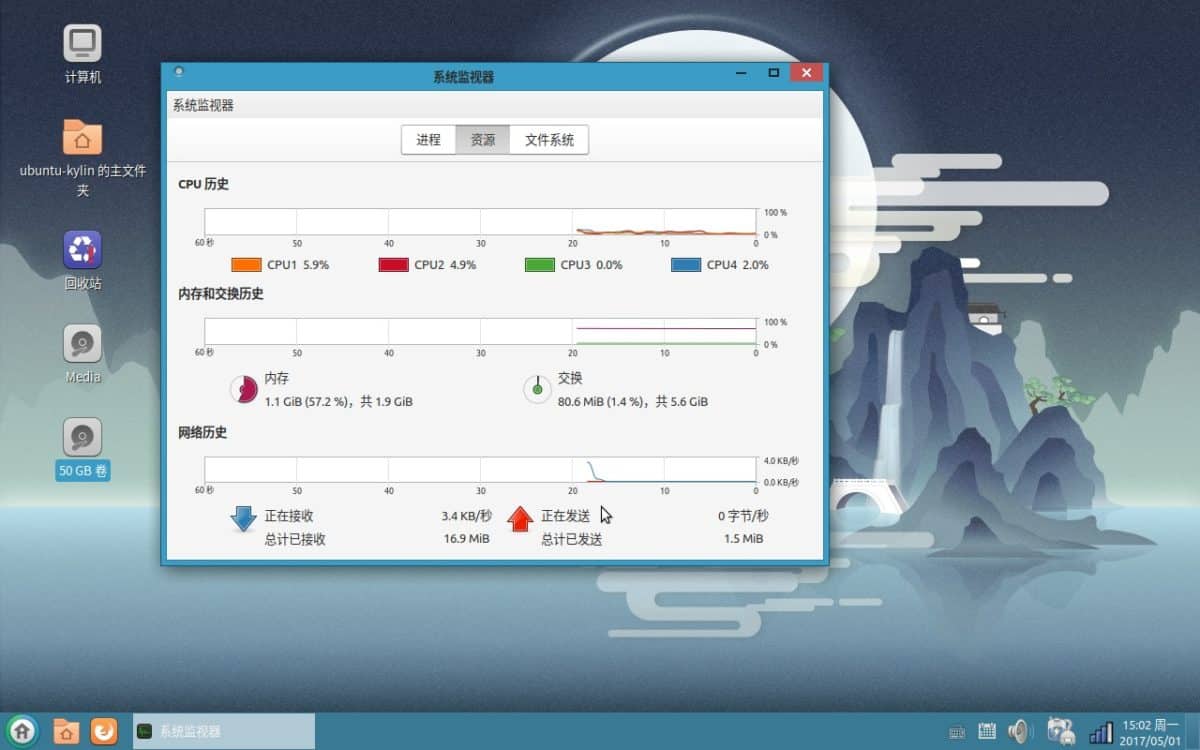
يتوفر كود مصدر بيئة UKUI Desktop لأولئك الذين يبحثون عن استخدامه على بيئة سطح مكتب أقل دعمًا. لتنفيذه ، قم بتثبيت Git وسحب البيانات إلى كمبيوتر Linux.
git clone https://github.com/ukui/ukui-desktop
باستخدام الكود الموجود على جهاز الكمبيوتر الشخصي الخاص بنظام Linux ، القرص المضغوط داخل ال ukui-سطح المكتب مجلد.
cd ukui-desktop
تشغيل autogen.sh النصي. سيؤدي تنفيذ هذا البرنامج النصي إلى إنشاء ملفات الإنشاء اللازمة ، والتحقق من تثبيت جميع التبعيات ، وما إلى ذلك.
./autogen.sh
إذا كان autogen.sh يعمل البرنامج النصي بنجاح ؛ يمكن أن يبدأ المبنى. في المحطة ، بدء تجميع بيئة سطح المكتب UKUI مع يصنع أمر.
ملاحظة: يستغرق إنشاء بيئة سطح مكتب بالكامل وقتًا. كن صبورًا ، ولا تغلق النافذة الطرفية.
make
عندما ينتهي برنامج التحويل البرمجي للرمز من بناء UKUI ، يكون من الآمن تثبيته على جهاز الكمبيوتر الشخصي الخاص بنظام Linux. في المحطة ، استخدم جعل تثبيت القيادة (مع امتيازات sudo) تثبيته على جهاز الكمبيوتر الخاص بك لينكس.
sudo make install</ P>













تعليقات